Photoshop中怎么旋转路径
1、先点击Photoshop的【路径】面板。
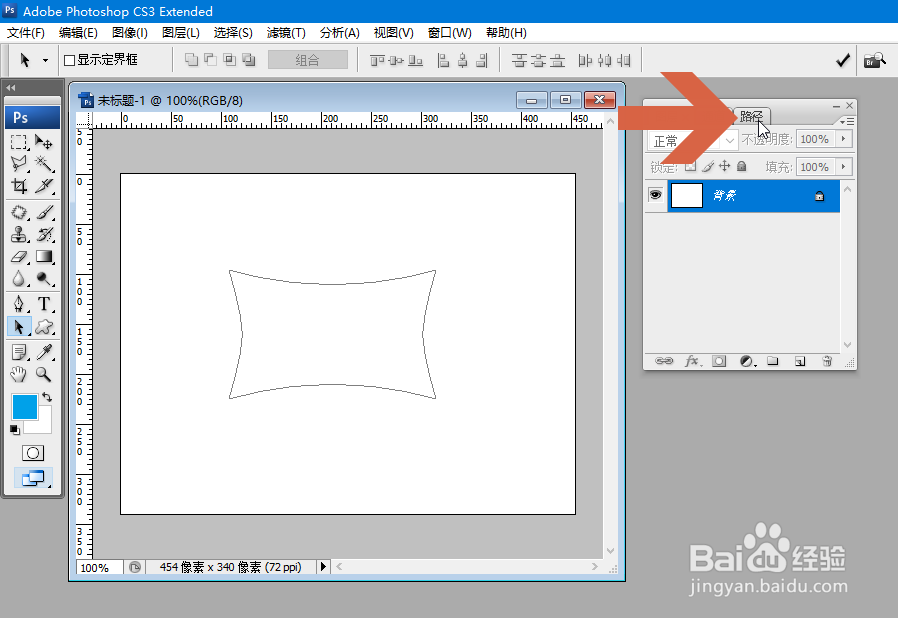
2、点击鼠标,选择路径面板中要旋转的路径。
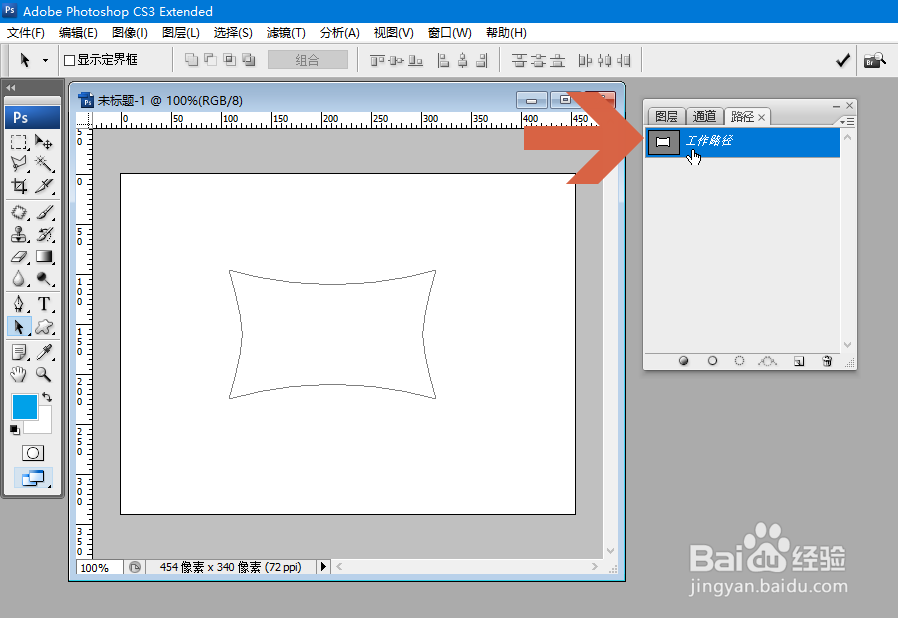
3、点击【编辑】菜单中的【自由变换路径】选项,或者按Ctrl+T键。
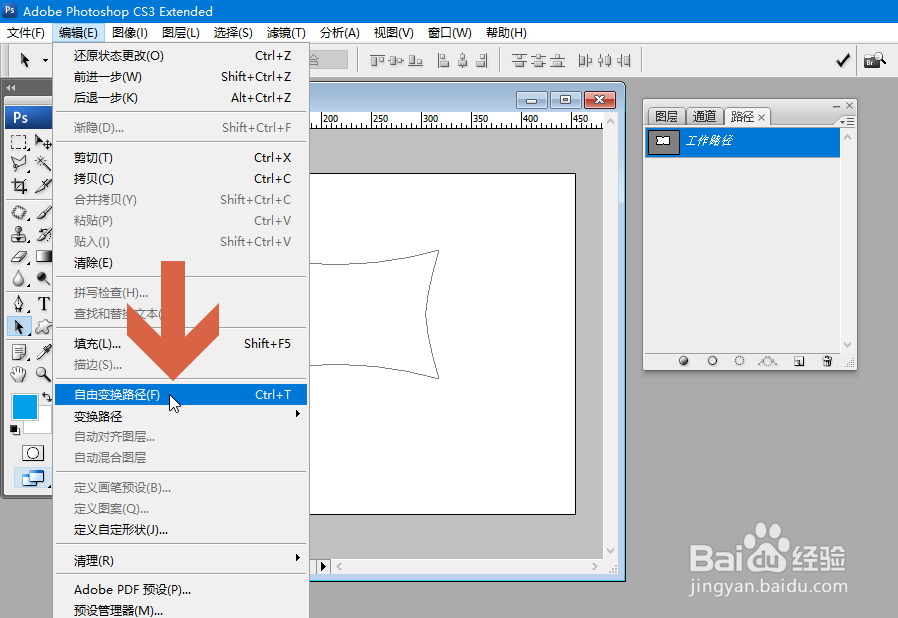
4、这时鼠标指针会变成图示的样式。
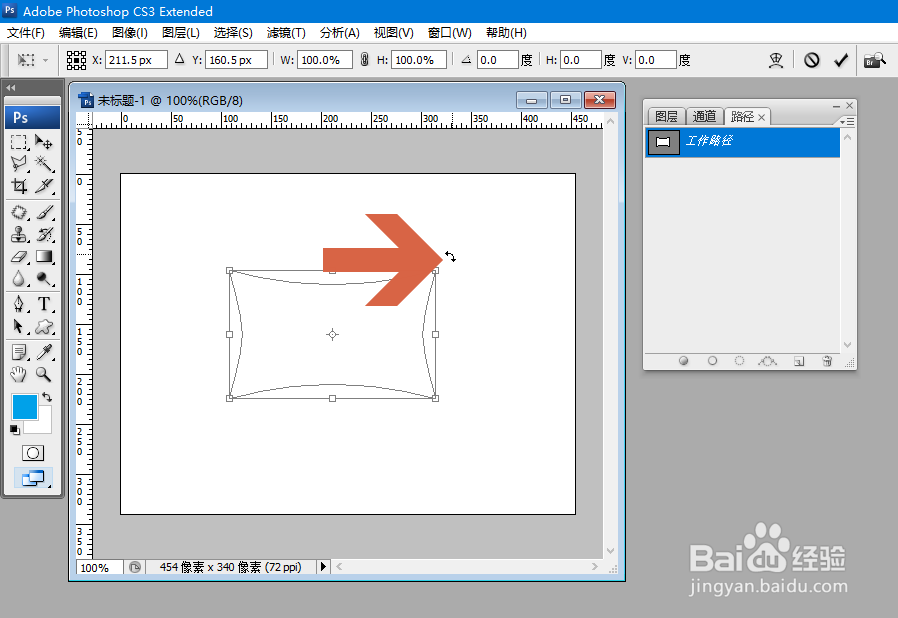
5、这时按住鼠标左键,拖动鼠标,路径就随之旋转了。
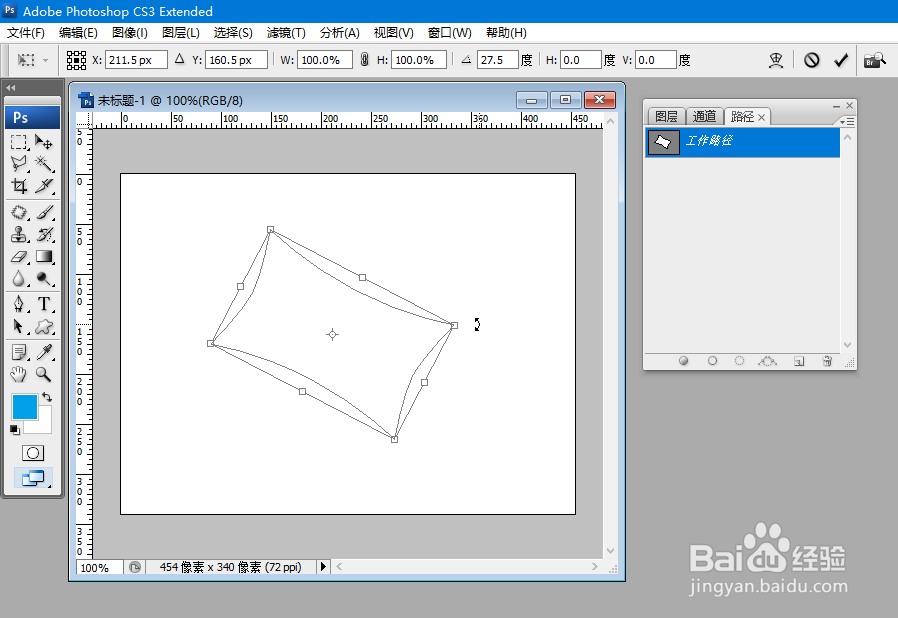
6、也可以在图示的旋转角度框中输入要旋转路径的角度数。
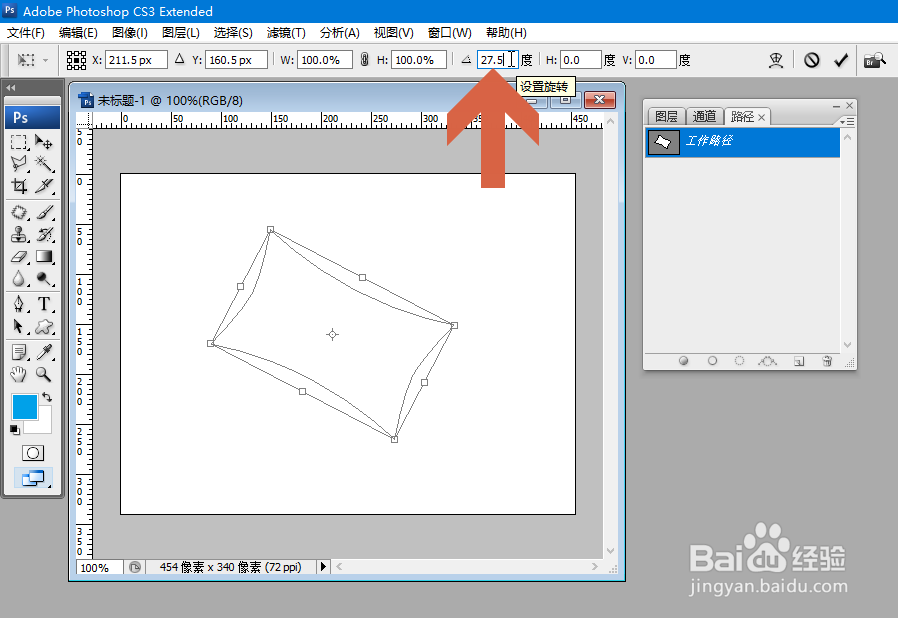
7、点击图示的确定按钮。
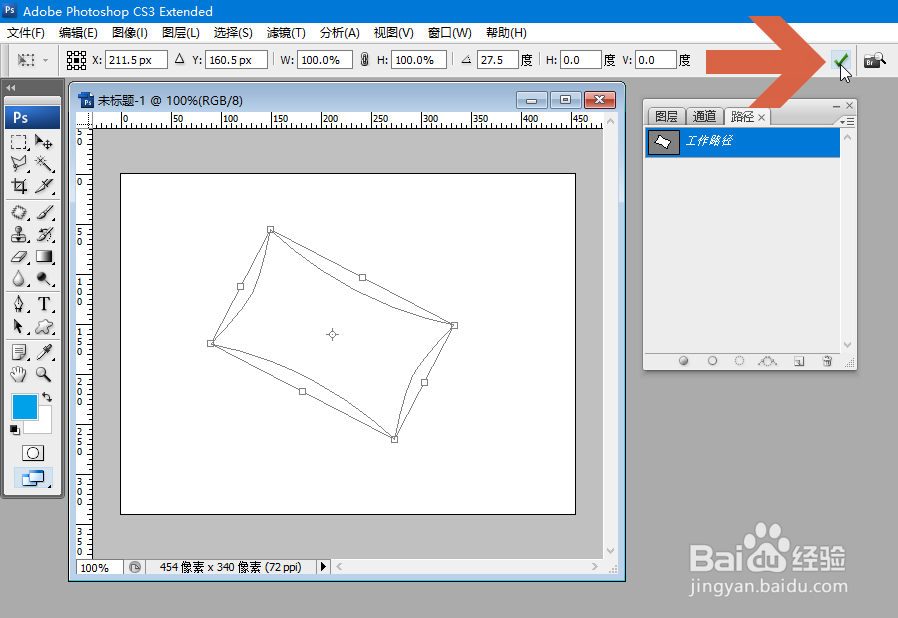
8、这样,Photoshop中的路径就完成旋转了。
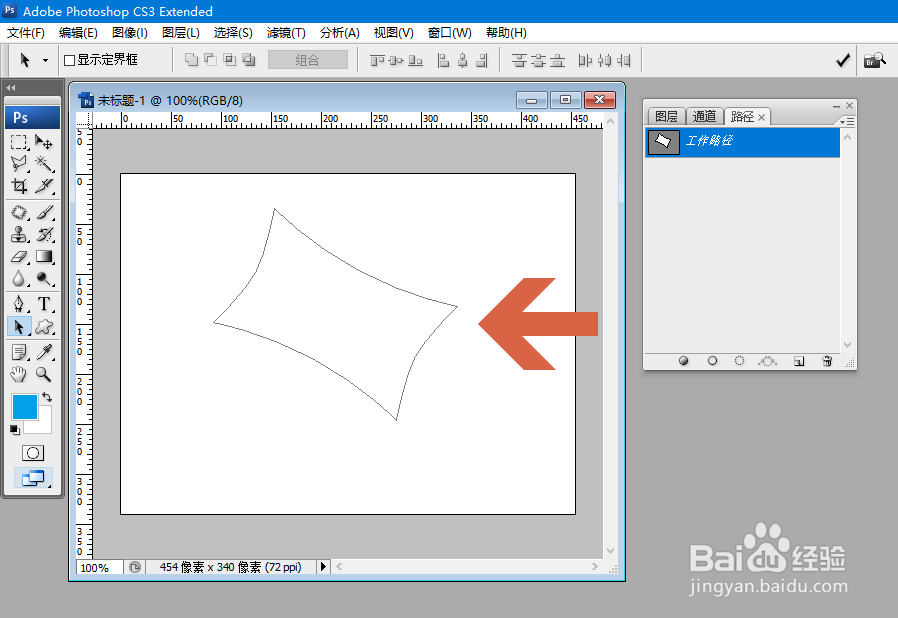
声明:本网站引用、摘录或转载内容仅供网站访问者交流或参考,不代表本站立场,如存在版权或非法内容,请联系站长删除,联系邮箱:site.kefu@qq.com。
阅读量:187
阅读量:125
阅读量:69
阅读量:170
阅读量:140